Változás Elfelejtett Windows felhasználói jelszó
Ez a cikk nem arról szól, megfejtésének meglévő felhasználói jelszót (beleértve a Rendszergazda) Windows és azon, hogy a bevitt a rendszer, ha a felhasználó jelszava nem ismert. Nagyon gyakran egy ilyen eljárás, mint egy jelszó-visszaállító szükséges adatok helyreállítási szakemberek, javítás és tuning a rendszer, felhasználói támogatás. A technika alkalmazza a jelszó-visszaállító lemez boot ERD Commander (MS DaRT) és / vagy bármely más boot lemezt, például Windows alapú PE.
ERDC 5.0 - Windows XP
ERDC 6.0 - Windows Vista
ERDC 7.0 - Windows 7
ERDC 8.0 - Windows 8
ERDC 8.1 - a Windows 8.1
Jelszókiadási eljárás nagyon egyszerű - szeretne letölteni ERD Commander egy kapcsolatot a lemezre telepített Windows, ahol meg kell, hogy a jelszót, futtassa a különleges mester jelszót változik, hogy teljesít kiválasztása a kívánt felhasználó és írja be az új jelszót. Hogyan kell használni a helyreállító-lemez különböző változatai az MS DaRT, festett részletesen egy külön cikket.
Az alábbiakban lépésről lépésre útmutató, hogyan kell változtatni a felhasználói jelszót a Windows 8 MS DaRT 8.0 meghajtót.
Az indítási folyamat közben, ERDC hez inicializálni a hálózati kapcsolat a háttérben:

Ha nem kívánja használni a hálózati kapcsolat, lehetőség van arra, hogy hagyjon fel az inicializálás, amely felgyorsítja a letöltési folyamatot. Ezután ki kell választania a billentyűzet elrendezése:

Hagyható, ahogy van, vagy válassza az Angol.
A szakasz „Műveletek kiválasztása” - Válassza a „Diagnosztika”:
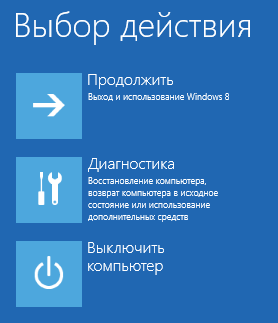
A diagnosztikai szakaszban válassza a „Microsof Diagnosztikai és helyreállítási eszközkészlet”

A következő lépésben ki kell választani a cél operációs rendszer, ami működni fog:
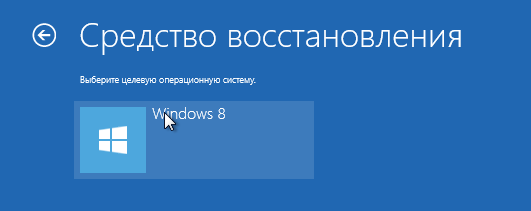
Ha a kívánt rendszer nem szerepel, az azt jelenti, hogy vagy nincs hozzáférése a lemez a cél a Windows vagy elérhetetlen / sérült rendszer fájlokat, vagy a Windows-verzió nem támogatja ezt a csomagot MS DaRT. Ha minden jól megy, akkor nyissa meg a fő ablakban MS DaRT:
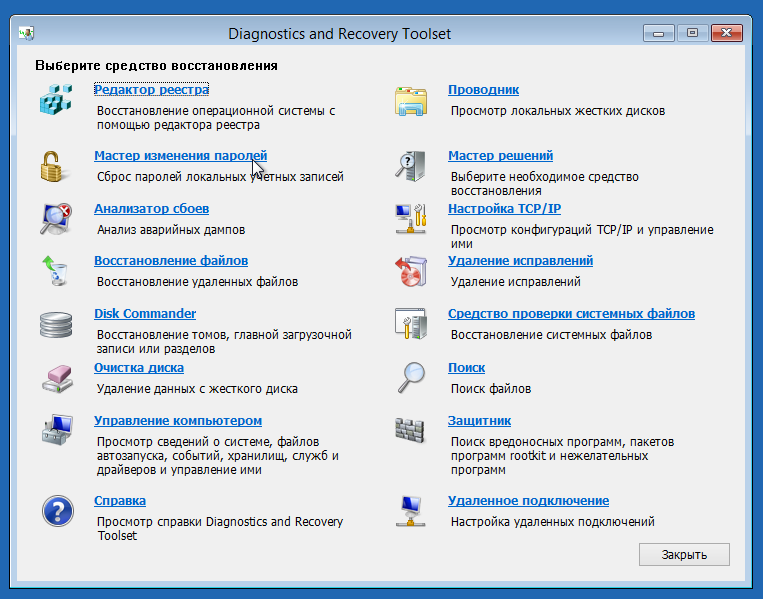
A jelszó módosításához használt „jelszó változtatás varázsló.” Elindítása után, a szükséges válasszon egy felhasználói fiókot, adjon meg egy új jelszót és erősítse meg:
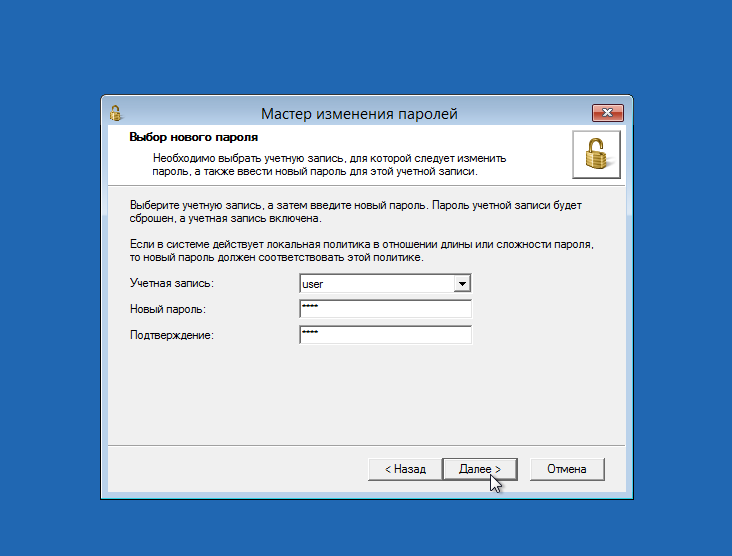
Meg lehet változtatni a jelszavakat a számlák kiválasztja azokat a listából.
Amikor a következő alkalommal, amikor bejelentkezik a Windows, a rendszer megköveteli, hogy változtatni a jelenlegi jelszót egy újat:
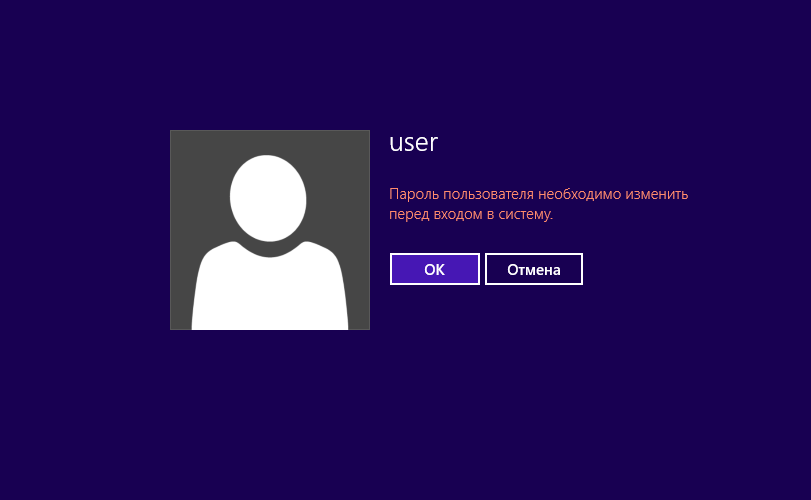
Már csak azt adja meg a régi jelszót, mivel ez fogja használni az egyik, hogy a varázsló által létrehozott jelszavak módosításához MS DaRT környezetben, és kétszer írja be az új jelszót fogja használni a későbbi bejelentkezéseket.

Bizonyos esetekben, a használata a mester MS DaRT jelszómódosításokat, nem teszi lehetővé, hogy módosítsa a jelszót ismeretlen. Például, ha van egy rendszerindító lemezt a ERD Commander (MS DaRT) vagy változatát ERD Commander nem egyezik meg a Windows. Ilyen helyzetekben lehetséges egy másik jelszó-visszaállítási alapuló módszer helyettesítése egyes programokat lehet futtatni online regisztráció nélkül a rendszerben.
egy ikon van jelen az alsó része az ablak a Windows felhívás „hozzáférhetőség” -. Ha rákattint, elkezd Utilman.exe segédprogramot. amely lehetővé teszi, hogy a nagyító, képernyőolvasó és egyéb létesítmények mozgáskorlátozottak részére. A segédprogram a Windows \ system32 mappában. Együttműködik az asztalon, és fut egy rendszergazda fiókot. Ha ahelyett, hogy ezt a programot utilman.exe csúszik egy másik, az azonos nevű, akkor például, akkor érheti el a parancssort, mint egy rendszergazda a rendszer. Elég, ha indul bármely más operációs rendszer elérhető a cél fájlrendszer a Windows. Ez lehet azonos vagy ERD Commander töltődik be egy CD-t vagy flash meghajtót a Windows PE.
Következőképpen járjon el:
meghajtó betűjele: - megy a lemez a cél a Windows. Például, E: - ugrás az E: meghajtó
cd E: \ Windows \ system32 - menj a könyvtárba a célrendszer.
átnevezés utilman.exe utilman.sav
A Windows ablakot, kattintson a „Special Features”, és elindítja a parancssorba:
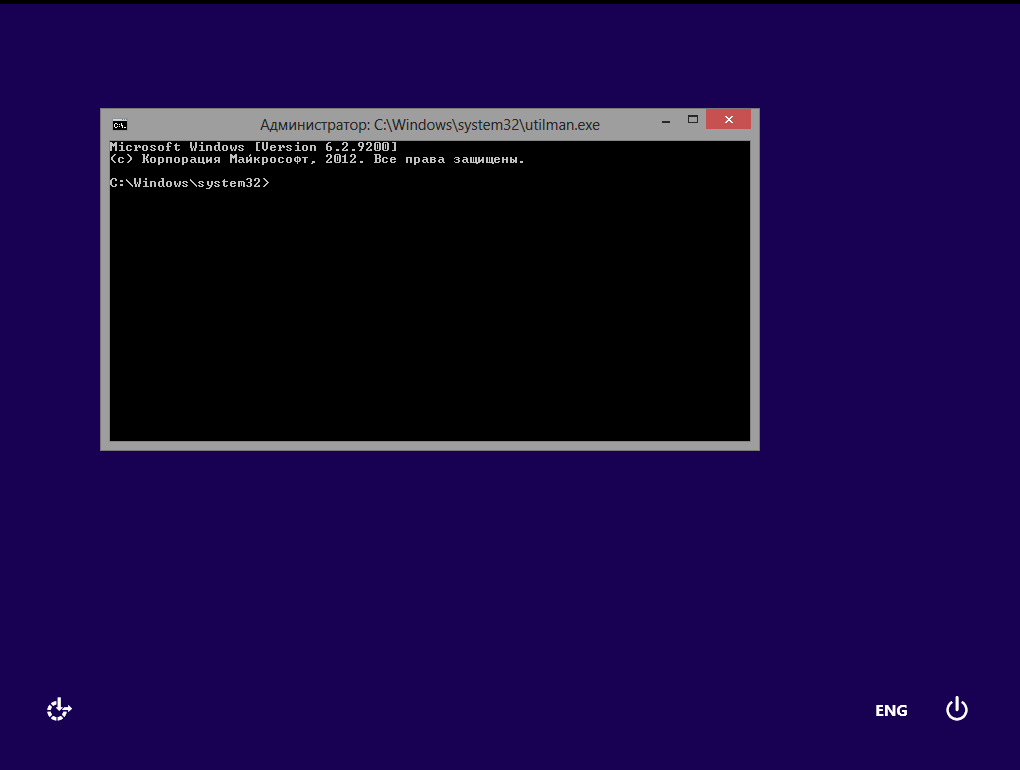
Most például, hogy módosítsa a felhasználói jelszót a parancssorba:
net user Vasya jelszó - jelszót beállítani egy jelszót a felhasználói Vasya
Ha szükséges, akkor lehet, hogy egy új felhasználói:
net user NEWUSER ÚjJelszó / add - hogy hozzon létre egy új felhasználói jelszóval NEWUSER ÚjJelszó
Azt is meg az újonnan létrehozott felhasználót a csoporthoz rendszergazdák:
net localgroup rendszergazdák NEWUSER / add - hozzá egy felhasználót NEWUSER a Rendszergazdák csoportnak.
Még könnyebben használható szabványos eszközök Windows 7 vezérlőpulton adja meg a következő parancsot:
lusrmgr.msc - nyissa meg a „Helyi felhasználók és csoportok”
compmgmt.msc - nyissa meg a „Számítógép-kezelés”
A beépülő modul „Számítógép-kezelés” megy „Helyi felhasználók és csoportok” és a jelszó megváltoztatására a kívánt felhasználó.
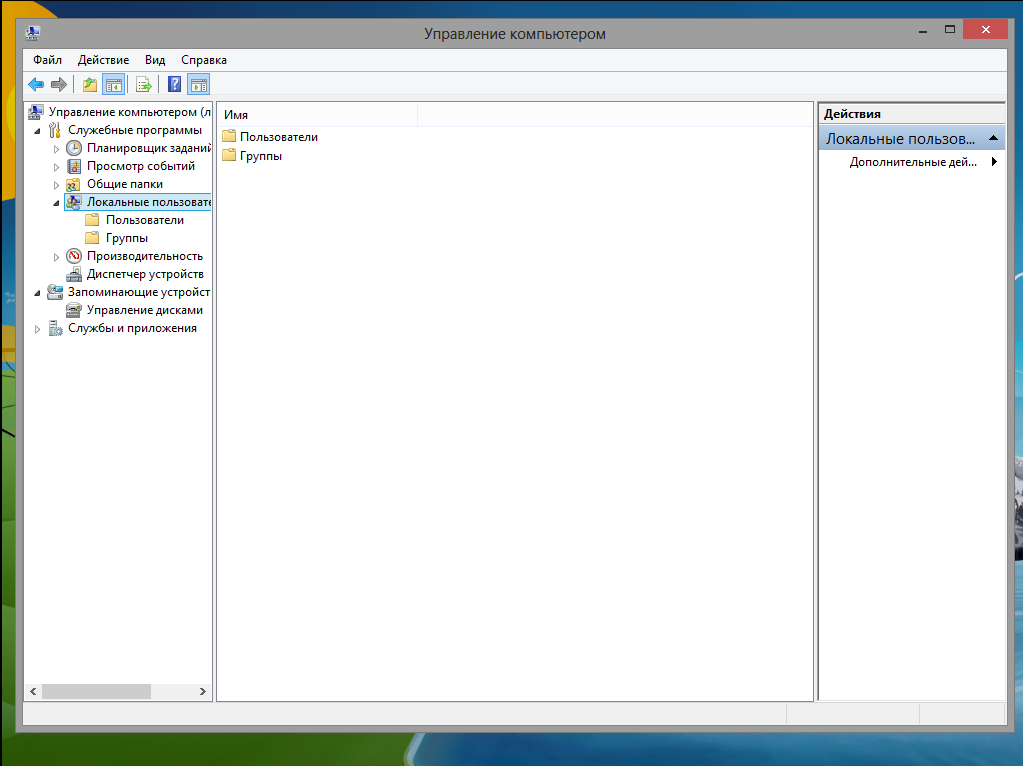
Ehelyett változtassa meg a jelszavát, akkor egyszerűen hozzon létre egy új felhasználót.
Továbbá, ez a módszer használható, hogy fokozza a felhasználói jogosultságokat, beleértve azt a csoportot „Admin”.
A jelszó megváltoztatása után, biztos, hogy nevezze át utilman.sav a Utilman.exe